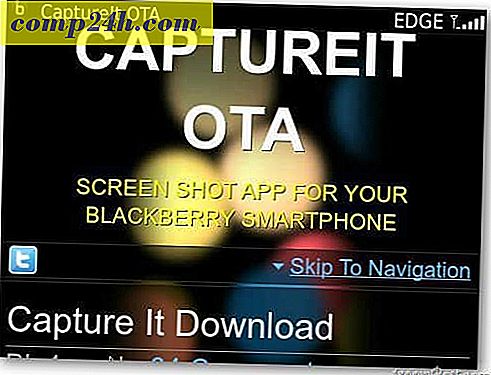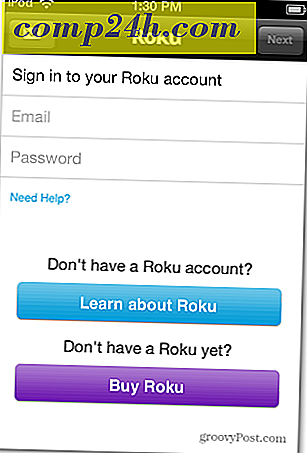Sådan bruges nye opdaterede Google Offline Maps på Android
At komme rundt i et fremmed land kan være frustrerende og skræmmende. Jeg rejste for nylig til USA, og jeg var temmelig tæmmet til min computer på udkig efter retninger og memorizing dem eller jotting dem ned i min noter app. En del af grunden til dette er at bruge kortlægningsapplikationer som Google, eller Apple Maps kan være en betydelig belastning på begrænsede dataplaner, der kan medføre overførselsafgifter, hvis du bruger mobildata. Kort apps er store og data rige som de er, kan straks spise din dataplan, når du krydser et område.
Så det er med den erkendelse, at Google endelig har tilføjet offline kortsupport til sin populære Maps-app, omend for Android. Virksomheden forventes at yde iPhone og iPad support engang senere i år. Vi har tidligere set på offline-kort, men denne nye opdatering fungerer forskelligt. Med den gamle metode, når du er offline, kan du panorere og zoome offlinekort, men du kan ikke søge eller få retninger. Du kan kun downloade en vis del af et kort 50 km ved 50 km. Gemte områder af et kort ryddes automatisk efter 30 dage. Med denne opdatering fjernes disse begrænsninger.
De nye opdaterede Google Offline Maps
For det første skal du køre Google Android og have adgang til en trådløs forbindelse. Så hvis du har en Android-enhed, skal du sørge for at starte Play Butik og opdatere til den nyeste version. Hvis du bor på et hotel eller hostel, hop på deres Wi-Fi-netværk, start derefter Google Maps, tryk på offline-områder, og tryk derefter på ikonet "+" eller søg efter en by eller et land, og tryk derefter på download-knappen.


Selvfølgelig vil jeg ikke anbefale dig at downloade en hel stat, men for et bestemt område du måske rejser til, kan dette være praktisk. For mig ville det have været godt, da jeg boede i downtown Seattle og Bellevue områderne. Husk, disse kort er store og kan bruge en stor del af lagerplads. Når du er klar til at bruge dine offlinekort eller har en dårlig forbindelse, vil Google Maps gøre arbejdet for dig ved automatisk at skifte til offline-tilstand og skifte dig tilbage, når der er en god Wi-Fi-forbindelse.
Dette fjerner helt sikkert en af de fælles begrænsninger, når du rejser, og åbner nye muligheder, når du vil komme ud og om, hvor nogensinde du besøger. Hvis du ikke kan vente på iOS-support, skal du i mellemtiden se vores artikel om, hvordan du bruger Google Maps offline.